Hacer uso del administrador de tareas seguramente será tu primer paso para darle fin a esos programas congelados, lo cual debemos destacar que está bien; aunque si deseas forzar mucho más rápido el cierre de algún programa en Windows, puedes crear un acceso directo.
Si deseas forzar el cierre de algún programa en específico, puedes hacer uso del comando taskkill. Para usarlo solo debes ingresar en el símbolo de sistema y así poder detener algún programa.
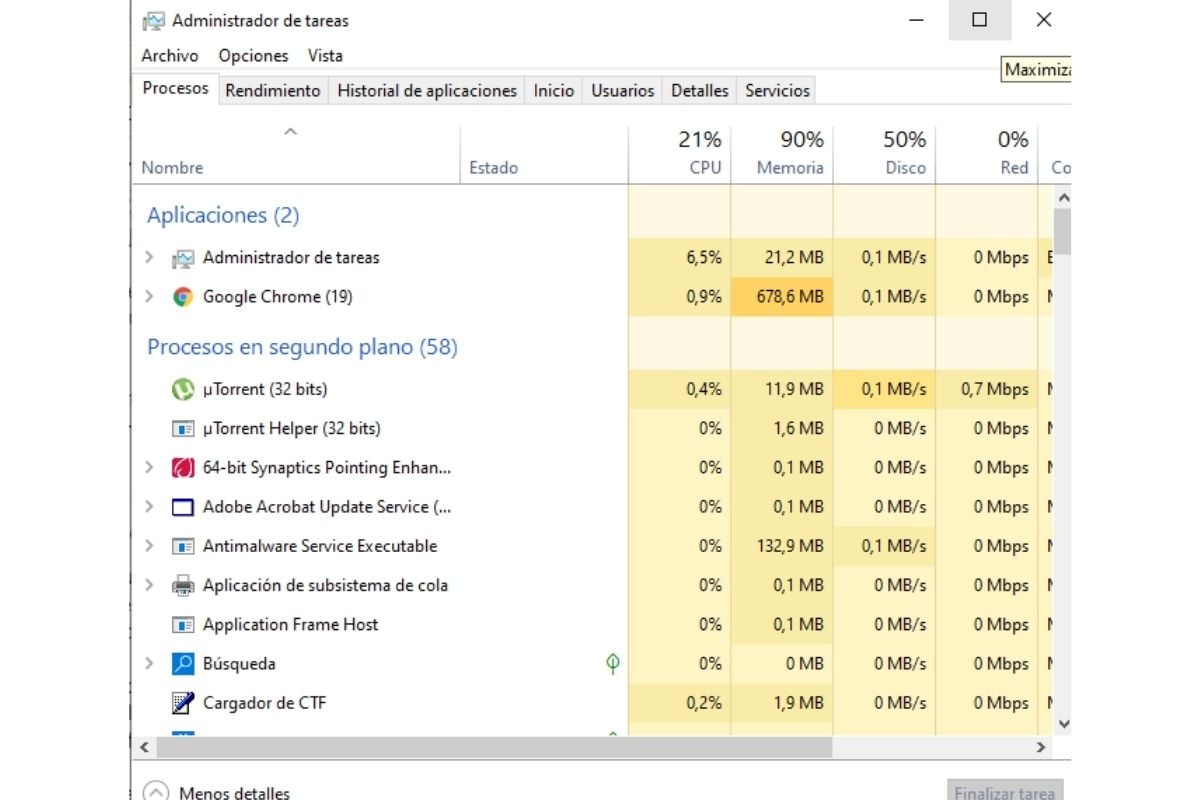
Sin embargo, es común que pienses que es algo inútil abrir la línea de comandos cada vez que algún programa deje de seguir su correcto funcionamiento.
Aunque también tienes a tu favor la opción de forzar el cierre de ventanas de una forma mucho más fácil, gracias a un acceso directo.
Si deseas conocer mucho más acerca de los métodos que puedes utilizar para cerrar programas sin el administrador de tareas, este post es el indicado para ti.
Sigue cada uno de los pasos que te mostraremos, y te aseguramos que no tendrás que volver a usar el administrador de tareas.
Cómo forzar el cierre de programas con una alternativa: dile adiós al administrador de tareas
Técnicamente, podemos decir que otra de las formas que tienes a tu favor para cerrar programas sin la ayuda del administrador de tareas, es usar una alternativa al mismo.
Vamos a darte un ejemplo, en el caso de que estés buscando una herramienta que te ofrezca mejor fuerza, no hay duda alguna que Process Explorer te ayudará a decirle adiós a dicha necesidad.
Aprende a forzar el cierre de programas con ayuda de Autohotkey
Otra de las opciones que tienes a tu favor es que podrás crear un script básico de Autohotkey, mismo que te ayudará a forzar el cierre de ventanas.
Para hacerlo debes descargar Autohotkey, y ya luego solo debes crear un script con esta línea que te mostraremos a continuación:
- #!Q::WinKill,A
Cabe destacar que luego de mover el archivo determinado a tu carpeta de inicio, deberás ingresar shell:startup en la barra de direcciones del explorador de archivos para poder llegar allí.
Logrando de esta forma que se ejecute cada vez que inicies sesión, luego solo deberás de presionar Win+Alt+Q, para poder cerrar la ventana actual.
Otras aplicaciones de terceros que puedes suplantar al administrador de tareas
En el caso de que ninguna de las opciones más usadas que hemos propuesto para ti funcione, podrás encontrar algunas herramientas de terceros que te ofrecerán la opción de forzar el cierre de programas.
Por otro lado, supónganlo que ese sea el caso puedes hacer uso de ProcessKO, muy útil para todos aquellos usuarios avanzados, ofreciendo la oportunidad de detener algún proceso en específico de un intervalo de tiempo ya establecido.
A pesar de todo esto, el bloqueo ocasional de algunas aplicaciones es un evento al qué muchos usuarios que poseen ordenadores se enfrentan en muchas ocasiones, y el administrador de tareas no es una opción viable para darle solución.
También te puede interesar ?








































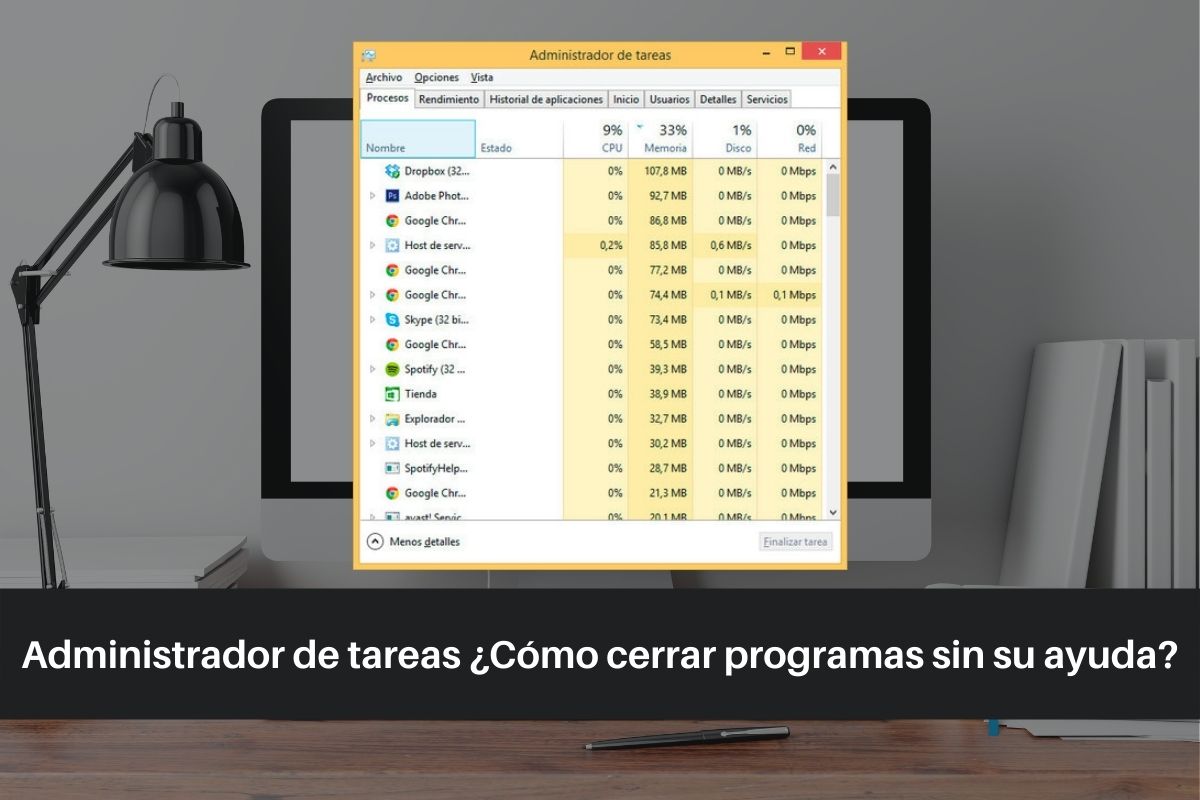

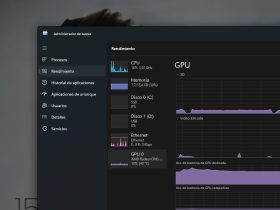
Comentarios!